După o lungă perioadă de amânare, am decis să renunț la Windows 8 și să revin la Windows 7. Din punctul meu de vedere, Windows 8 este un sistem de operare optimizat mai degrabă pentru tablete, iar în materie de performanță, Windows 7 rămâne o alegere solidă, care nu are de ce să-l invidieze. Profitând de reinstalarea sistemului, am decis să continui și seria de ghiduri dedicate acestuia, publicând a treia parte a ghidului.

În articolul precedent am discutat despre optimizarea indexării, serviciul Windows responsabil cu scanarea hard disk-ului pentru a facilita căutările rapide. Acum vom continua seria de optimizări, începând cu ajustarea timpului de afișare a listei de sisteme de operare la pornire și alte setări avansate care pot contribui la o experiență de utilizare mai fluidă.
13. Startup and Recovery
Dacă pe calculator este instalat un singur sistem de operare, funcția care afișează la pornire o listă de sisteme disponibile este inutilă și consumă resurse. La fiecare boot, Windows va încerca să detecteze alte sisteme de operare, ceea ce poate întârzia procesul de pornire.
Pentru a dezactiva această funcționalitate, urmați pașii: click-dreapta pe Computer » Properties » Advanced system settings » tab-ul Advanced. În secțiunea Startup and Recovery, apăsați butonul Settings și debifați căsuța din dreptul opțiunii „Time to display list of operating systems”.
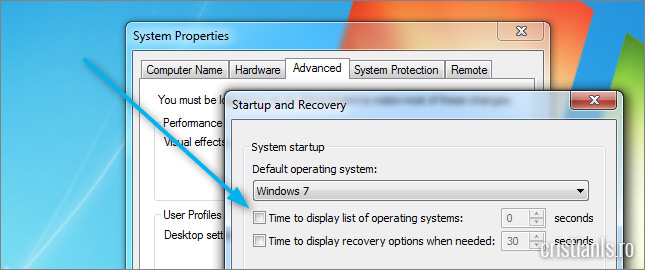
Tot aici, este recomandat să dezactivați repornirea automată a sistemului în cazul unei erori, debifând „Automatically restart”. Astfel, în caz de Blue Screen, veți avea timp să notați codul erorii pentru a investiga problema.
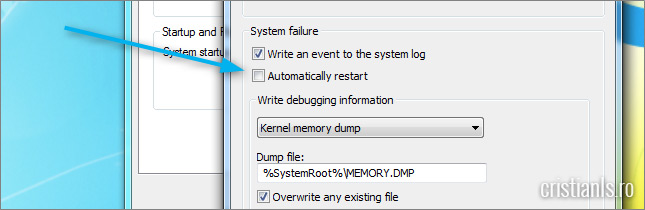
După ce ați aplicat modificările, apăsați OK, dar nu închideți încă fereastra System Properties.
14. Memoria Virtuală (Page File)
Memoria virtuală joacă un rol important în performanța sistemului, funcționând ca o extensie a memoriei RAM pe hard disk. O configurare manuală, adaptată nevoilor sistemului, poate aduce un spor de viteză. Am detaliat aici cum se poate ajusta corect memoria virtuală.
Pentru a accesa setările, în aceeași fereastră System Properties, la tab-ul Advanced, în secțiunea Performance, faceți click pe Settings.
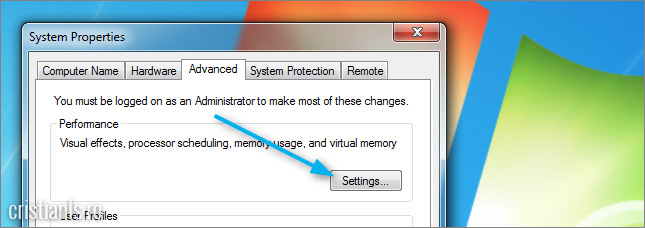
Apoi, navigați la tab-ul Advanced și apăsați butonul Change pentru a ajusta manual dimensiunea fișierului de paginare.
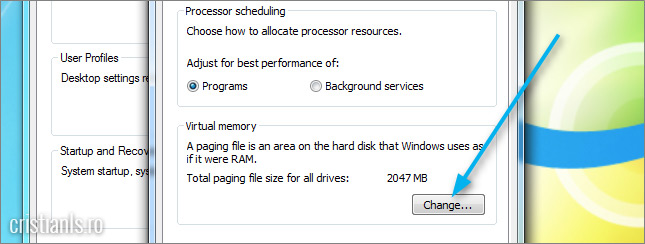
15. System Protection (Restaurarea sistemului)
System Protection creează periodic puncte de restaurare, permițându-vă să reveniți la o stare anterioară a sistemului în cazul unor probleme. Dacă dispuneți de alte soluții de backup sau doriți să economisiți spațiu pe disc, puteți dezactiva această funcție.
Dezactivând această caracteristică, nu veți mai putea utiliza System Restore pentru a reveni la un punct anterior în cazul unor erori de sistem. Continuați doar dacă înțelegeți riscurile și dispuneți de alte metode de backup.
În fereastra System Properties, selectați tab-ul System Protection. Alegeți pe rând fiecare partiție și faceți click pe Configure.
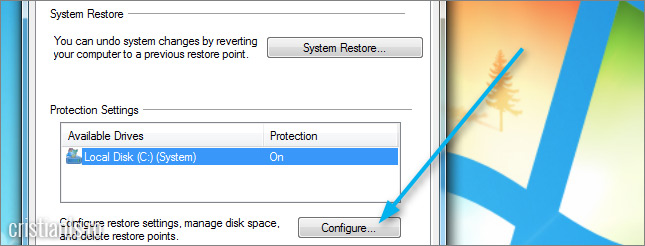
În noua fereastră, bifați „Turn off system protection”, apăsați Apply și confirmați acțiunea când vi se cere.
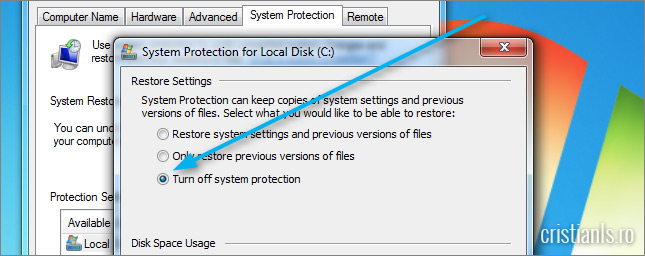
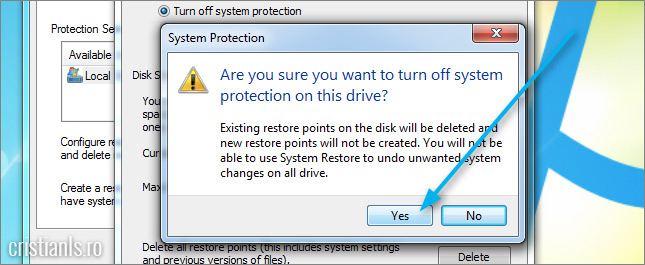
Repetați procesul pentru fiecare partiție listată.
16. Asistența la distanță (Remote Assistance)
Funcția de asistență la distanță este utilă doar dacă permiteți unui tehnician să se conecteze la calculatorul dumneavoastră pentru suport. În caz contrar, este recomandat să o dezactivați din motive de securitate.
În fereastra System Properties, navigați la tab-ul Remote. Debifați „Allow Remote Assistance connections to this computer” și bifați „Don’t allow connections to this computer”.
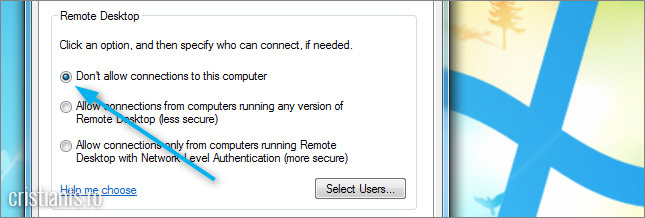
Apăsați Apply și apoi OK pentru a închide fereastra.
17. Dezactivarea notificărilor de la Action Center
Pentru un utilizator avansat, notificările constante de la Action Center pot deveni deranjante. Acestea pot fi ascunse complet, eliminând iconița specifică din zona de notificare.
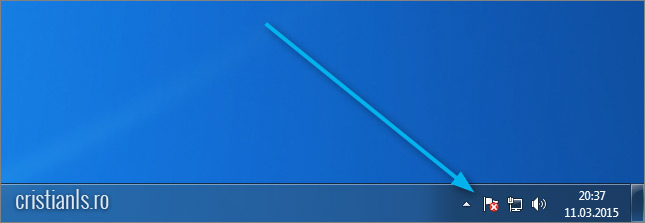
Pentru a face acest lucru, faceți click pe săgeata din zona de notificare, alegeți Customize, apoi „Turn system icons on or off”.
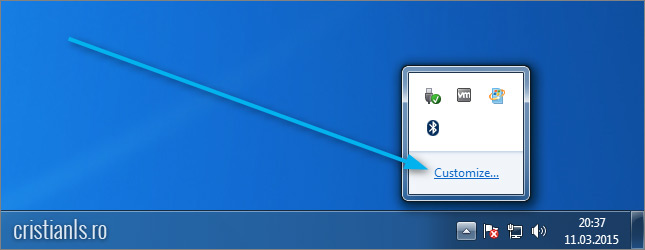
![]()
În fereastra care se deschide, comutați opțiunea pentru Action Center pe Off și confirmați apăsând OK.
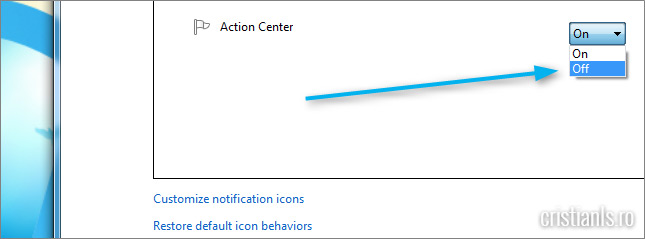
18. No GUI boot
Activarea opțiunii „No GUI boot” elimină animația de pornire cu logo-ul Windows, ceea ce poate reduce timpul de boot cu aproximativ o secundă. Deși impactul este mic, orice optimizare contează.
Pentru a activa opțiunea, lansați utilitarul System Configuration. Apăsați combinația de taste Win+R, introduceți comanda de mai jos și apăsați Enter.
msconfig
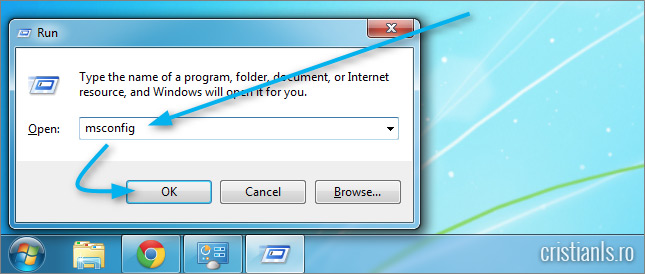
Navigați la tab-ul Boot și, în secțiunea Boot options, bifați căsuța „No GUI boot”. Asigurați-vă și că valoarea din câmpul Timeout este setată la 0.
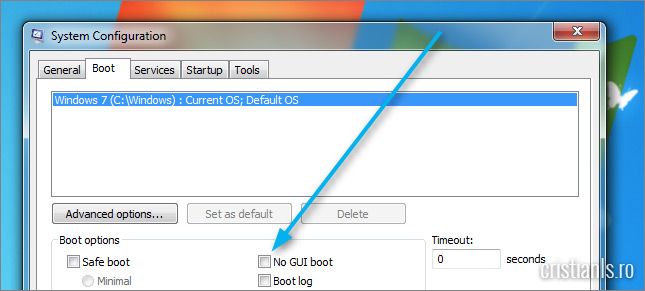
19. Utilizarea tuturor nucleelor procesorului la pornire
Există o opinie conform căreia Windows pornește mai rapid dacă este forțat să utilizeze toate nucleele procesorului disponibile. Deși această setare a fost gândită inițial pentru a limita numărul de procesoare pe servere, în prezent sistemul detectează automat fiecare thread ca un procesor individual.
În aceeași fereastră System Configuration, la tab-ul Boot, apăsați pe Advanced options…

În fereastra BOOT Advanced Options, bifați „Number of processors” și selectați din listă valoarea maximă disponibilă.
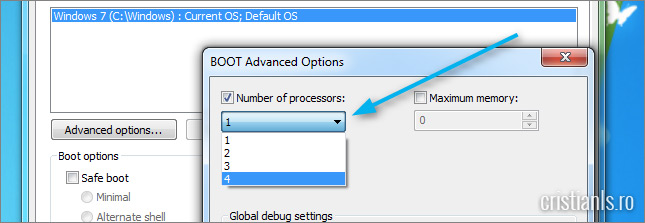
Apăsați OK pentru a închide, apoi Apply. Vi se va solicita o repornire a sistemului pentru ca modificările să aibă efect.
20. Hibernarea
Hibernarea salvează starea curentă a sistemului într-un fișier (hiberfil.sys) pentru a permite o reluare rapidă a activității. Dacă nu folosiți această funcție sau aveți un SSD, unde timpii de pornire sunt deja mici, o puteți dezactiva pentru a elibera spațiul ocupat de acest fișier (câțiva GB).
Pentru a dezactiva hibernarea, deschideți Command Prompt cu drepturi de administrator (Start » All programs » Accessories » click-dreapta pe Command Prompt » Run as administrator) și executați comanda:
powercfg -h off
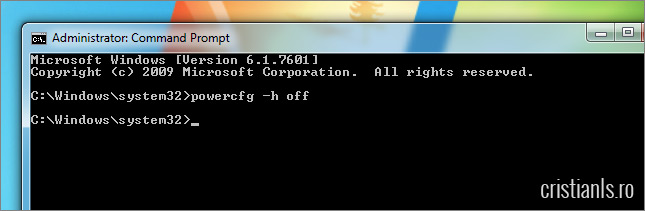
Pentru a o reactiva, folosiți comanda powercfg -h on.
Acestea au fost optimizările pentru cea de-a treia parte a ghidului. Nu uitați să consultați și prima parte, precum și pe cea de-a doua.



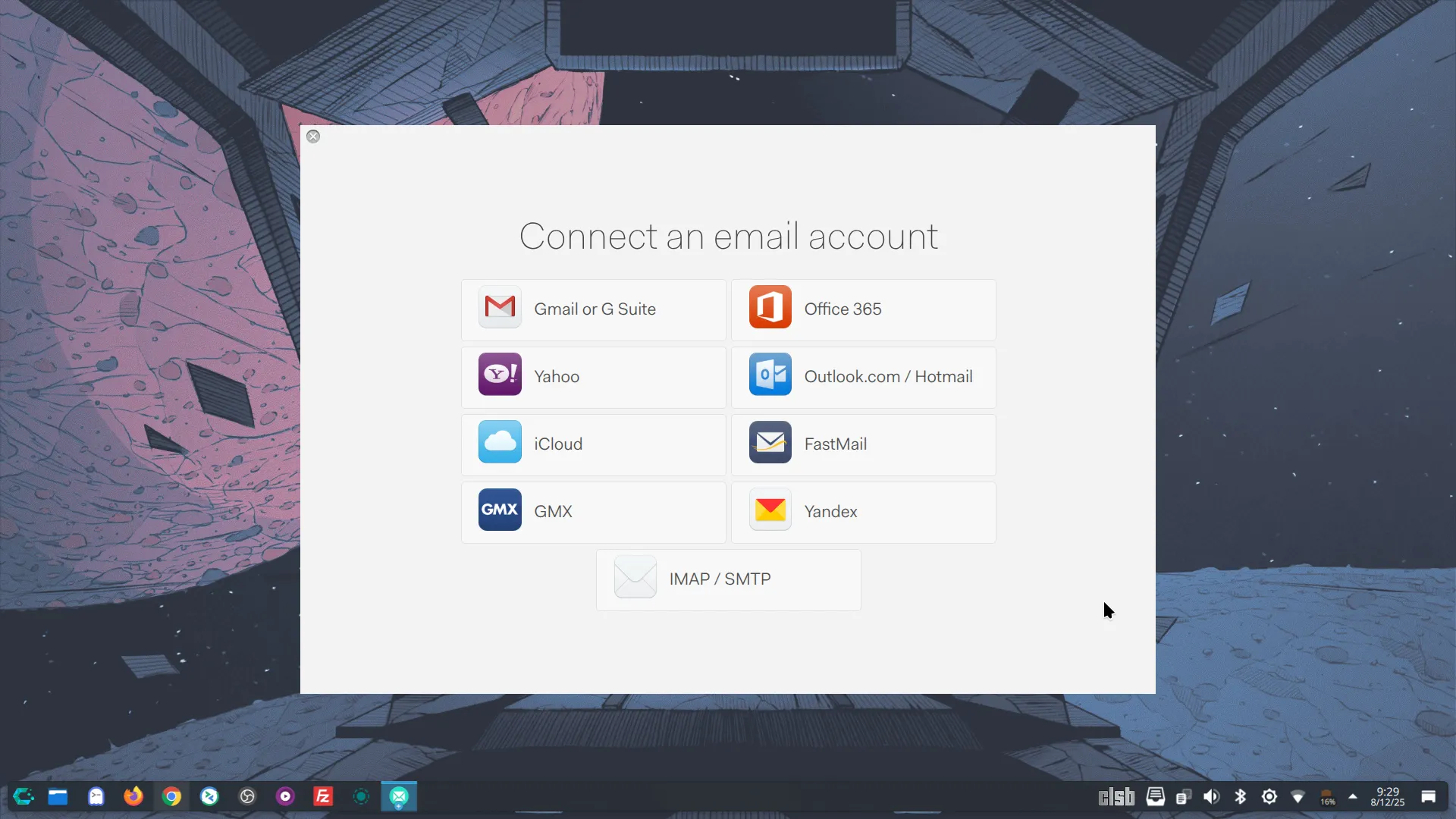

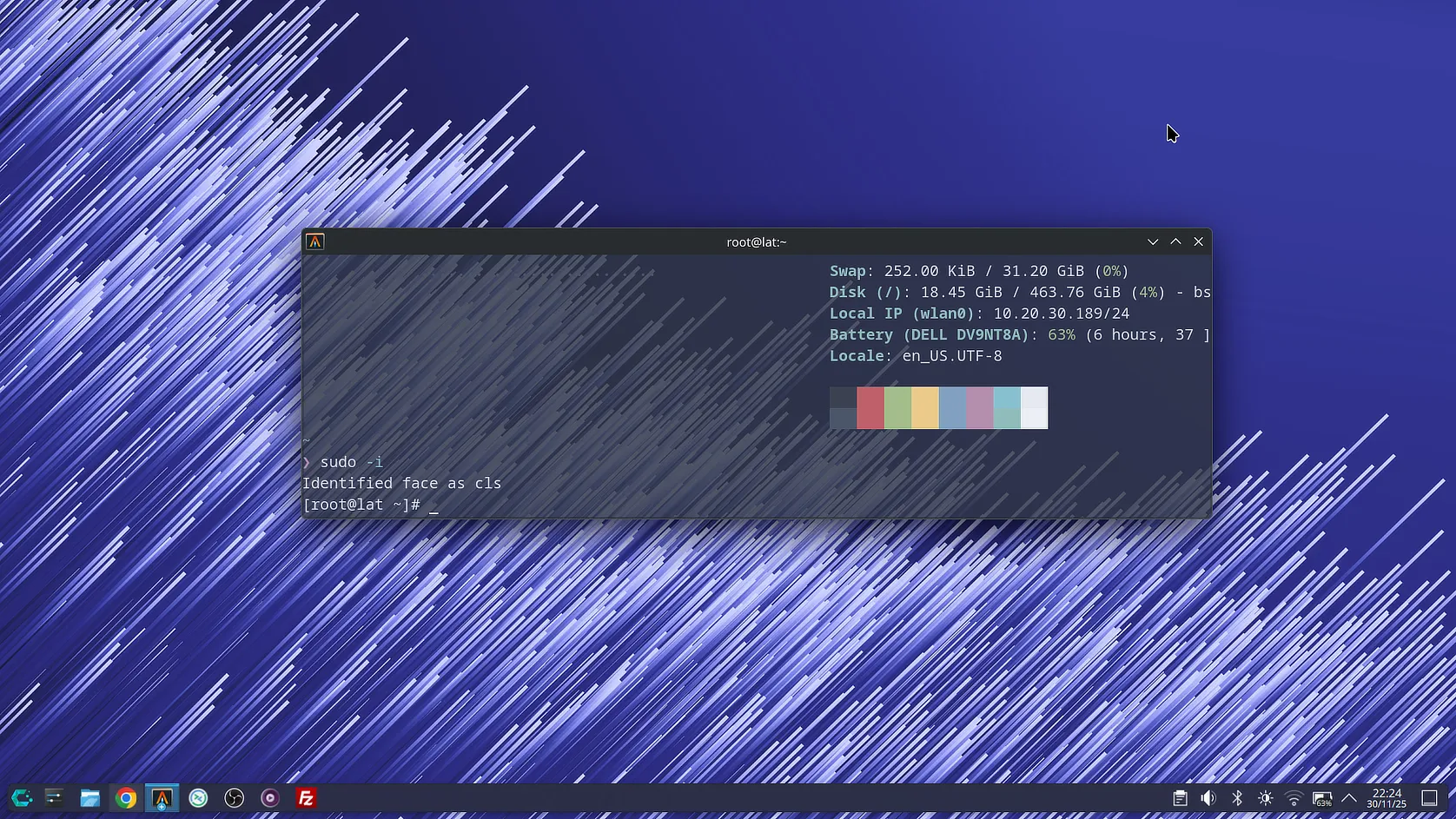
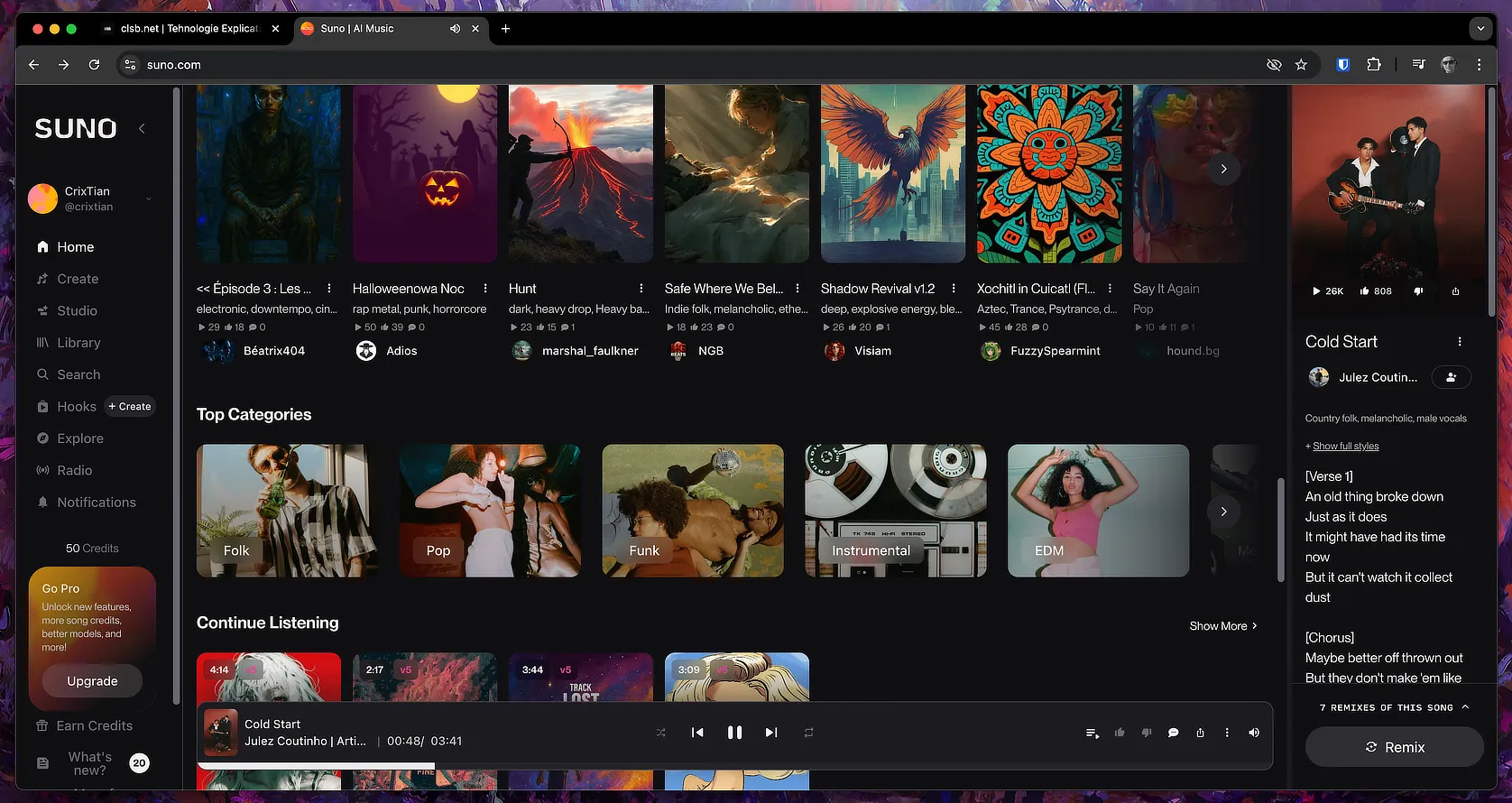
Mulțumesc frumos pentru tutorial! Îl așteptam de ceva vreme, sincer să fiu. Poate va urma și un tutorial cu sfaturi (setări) pentru un SSD foarte rapid (ca să putem profita de toate avantajele unei asemenea componente) având în vedere ultimele tale achiziții. Numai bine îți doresc!
P.S: Ce ți-a pus Moș Nicolae în „ghetuțe”?
Eu știam că este chiar contraindicată setarea numărului procesoarelor disponibile…de asemenea memoria maximă, tot în Advanced boot option. Am găsit asta pe multe forumuri, românești și străine. Fă un test cu scriptul ăsta: https://www.vistax64.com/tutorials/151819-boot-up-time.html
Citez: „Any reference to setting these options to aid in booting or increasing system performance is nonsense. The settings are there to limit performance, not to increase it.” Pentru conformitate, vizitează:
https://www.sevenforums.com/performance-maintenance/29382-boot-advanced-option-maximum-memory.html
La cantitatea de RAM nu umblu de mult timp dar numărul procesoarelor l-am setat întotdeauna pe maxim și nu văd cum limitez performanța selectând numărul maxim… Setarea asta eu o înțeleg ca pe cantitatea de memorie virtuală. Fie îi spui tu că are 8 thread-uri la dispoziție și așa le folosește pe toate, fie îl lași pe el să afle asta pe cont propriu. Testul, cu 8 procesoare sau dezactivat, în cazul meu nu arată nicio diferență. Doar 3 reporniri din 10 scriptul a înregistrat mai puțin de 26 secunde; deci, 26 rămâne.
26 secunde??? Dacă nu vedeam print-ul, zău, nu credeam! Mai ales în Windows 7…Recordul meu la boot time era de 50-60 secunde, stabilit cu Soluto. Doamne, dar câte programe ai instalate? Unu-două?
Am așa: Photoshop, Premiere Elements, AutoCAD 2013, VMware Workstation 9 cu 4 mașini virtuale (W7, W8, Ubuntu 12.10 și Mac OS X Mountain Lion), utorrent, 7zip, panda cloud antivirus, chrome, screenpresso, power tools lite 2013 și startup delayer. Mai folosesc și câteva programe portabile, cu scurtatura pertinentă pe bara de activități și dintre care unele asociate anumitor fișiere; e vorba de CCleaner, VLC, Notepad++, AIMP3.
Startup Delayer configurat așa cum trebuie și SSD-ul își spun cuvântul…
Da, SSD-ul!!! Omisesem punctul ăsta. Startup Delayer folosesc și eu, își face treaba. Oricum de la 26 secunde la 113 cât îmi ia un restart în Windows 8, e o mică, mare diferență!
Hibernarea o folosesc din plin, nu cred că dau shutdown de 4-5 ori pe an. Mă ajută la diverse automatizări, nu am în BIOS vreo opțiune de „wake up on”…nimic. Îmi pare rău că am renunțat la Windows 7 (aveam dual boot cu Win 8), dar din lipsă de spațiu nu am avut de ales. Am rămas cu Windows 8.
Off-topic (scuze) : Exista o posibilitate de a avea stilul vechi al YouTube ?
Nu, deoarece Google i-a schimbat șablonul. Dar poți încerca să-l centrezi cu extensia Stylish (Chrome sau Firefox) și cu codul generat aici.
Am trecut si eu inapoi la 7,dupa cateva saptamani de butonat pe 8,chiar eram curios cati o sa mai treaca inapoi :)
Dupa parerea mea Windows 7 nu are nevoie de nici o optimizare daca ai componente hardware performante
Depinde la ce-l folosești. Ține cont ca Microsoft oferă posibilitățile de personalizare și ajustare tocmai fiindcă a făcut un sistem de operare global. În timp ce unii au nevoie de unele caracteristici, pentru alții sunt în plus și de multe ori chiar deranjante.
Chiar daca dispui de componentele hardware necesare, un plus de performanta dat de optimizarea Windows-ului, nu strica niciodata.
I wanna have a baby from you
Paulina tu iti cauti jumatatea aici pe blog?
am facut toate setarile la win7 prezentate pe toate cele 3 parti si pot spune ca zboara calculatorul , ma rog se simte mult mai bine nu mai papa atata memorie un plus de viteza. Am si windows 8.1 dar imi place mai mult win7
Buna, am facut si eu toate setarile pe win 7 ultimate dar nu inteleg o chestie, de ce dupa ce se logheaza in win dureaza in jur de 3 min pana cand merge rapid laptopul? la ce setari trebuie sa ma uit pt a vedea ce ingreuneaza utilizarea rapida exact dupa logare? am lenovo g780 de 17inch cu i7 2.9ghz 8 gb ram. Merci mult
Salut Victor,bine ai revenit.
Iti sugerez sa utilizezi una din urmatoarele solutii:
https://www.soluto.com/boot-time / https://www.softpedia.com/get/System/System-Info/Soluto.shtml ( https://www.programecalculator.ro/cum-faci-calculatorul-sa-porneasca-booteze-mai-repede/ )
https://www.chemtable.com/autorun-organizer.htm ( https://www.programecalculator.ro/program-monitorizare-programelor-ruleaza-start-autorun-organizer/
Articole utile:
https://www.programecalculator.ro/de-ce-da-erori-calculatorul-detecteaza-problema/
Personal iti recomand sa utilizezi unul din cele doua softuri prezentate in primele link-uri.
Poti face acelasi lucru si din msconfig daca doresti.
Am citit undeva ca si multele Icon-uri pe Descktop ingreuneaza pornirea. E si cazul meu: 99% sunt Icons de la programele instalate. Nu stiu cum e mai bine, sa folosesc un program de ascundere sau sa le mut toate intr-un folder dintr-o partitie? Voi cum faceti? Poate ar merita de adaugat la tutorial treaba asta, la Nr.21:)
E falsă chestia asta. Ce nu trebuie lăsat pe desktop sunt multe imagini/fotografii, iar Windows Explorer să fie configurat pentru afișarea miniaturilor.
Nu am fotografii pe desktop. Curat Windows-ul regulat cu WiseCare 365 si totusi timpul de oprire este de 13 sec. (zic eu bun) iar pornire de… 5 min, pana Schortcut-urile de pe desktop nu mai sunt albe ci apare sigla aferenta. Desi Startup e configurat la minim, am instalat SSD… mi se pare cam mult 5 min.
Eu am desktop-ul plin de imagini, nici măcar nu se află pe SSD, ci pe HDD, dar chiar și așa windows pornește în 21 de secunde. Fă o analiză cu Soluto și vezi ce anume îngreunează pornirea.
Foarte util articolul!Folosesc Windows 7 si chiar se misca mai bine.Cand veti face unul si pentru windows 8.1?
Am publicat deja prima parte.
Salut Cristian! Tocmai ce mi-am instalat Windows 7 Ultimate. Pentru a nu mai apare la startup optiunile cu mai multe sisteme de operare am parcurs pasii Computer » Properties » Advanced system settings » Advanced » Startup and Recovery » Settings și am deselectat caseta din dreptul textului „Time to display list of operating systems„. Dar, fara succes. Ma poti ajuta cu alta solutie?
Salut.
Incearca utilizarea EasyBCD pentru eliminarea sistemelor de operare nedorite daca ai intrari suplimentare.
Salut Marian! Am incercat cu EasyBCD si vede tot un singur sistem de operare. Problema tot a ramas. Voi reinstala Windows 8, desi nu ma incanta prea tare. Multumesc frumos pentru sfat!
Incearca sa reconfigurezi secventa de boot. Este simplu, uite aici https://www.howtogeek.com/howto/32523/how-to-manually-repair-windows-7-boot-loader-problems/
Dupa care instalezi EasyBCD si configurezi cum vrei tu.
Imi pare rau ca nu te-am putut ajuta mai mult.
Daca tot faci acest proces recomand sa faci si actualizarea sistemului de operare la 8.1 fiind ceva mai stabila.
Buna ma poti ajuta te rog ??ce trebuie sa fc ca sa activez internetul pri cablu si wi-fi dupa ce il formatez ca nu reusesc sa il fc
Să-i descarci și instalezi driverele de pe site-ul fabricantului.
Ori iti descarci acest program pana sa iti formatezi computerul.
Succes!